谷歌浏览器更新怎么更新 如何更新谷歌浏览器版本
更新时间:2024-07-04 13:35:33作者:xinxin
虽然微软系统内置有浏览器搜索工具,但是大部分用户也会选择安装功能更强大的谷歌浏览器,然而有些用户因为没有定期更新谷歌浏览器版本的缘故,导致有些功能无法正常体验,对此谷歌浏览器更新怎么更新呢?其实方法很简单,这里小编就给大家介绍的如何更新谷歌浏览器版本完整步骤。
具体方法如下:
1、打开Chrome浏览器,点击右上角【三个点】。
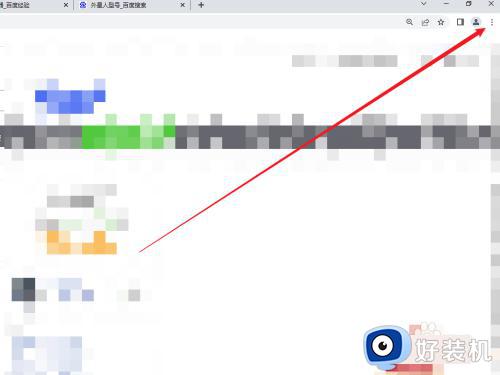
2、点击菜单下拉中的【设置】进入。
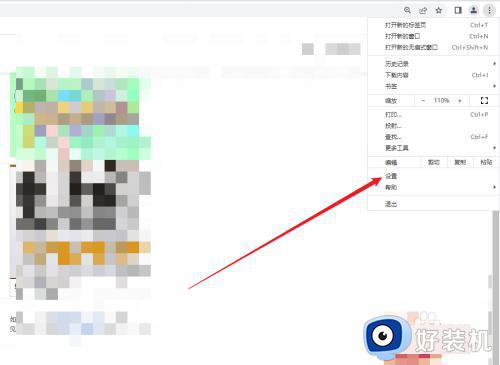
3、找到右侧的【关于Chrome】,点击进入。
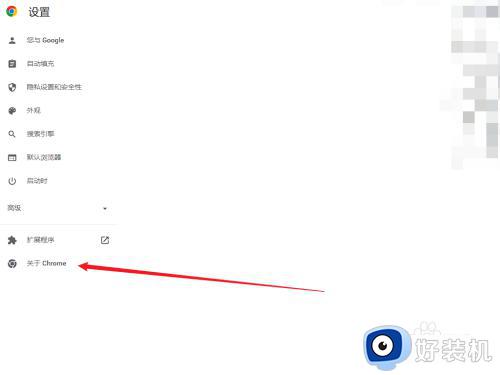
4、Chrome浏览器会自动检查并安装更新。
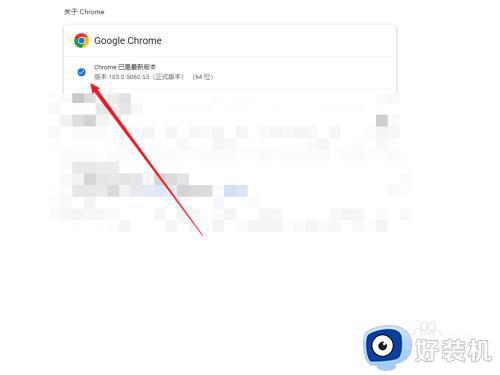
5、安装更新完成后点击【重新启动】即可完成更新。
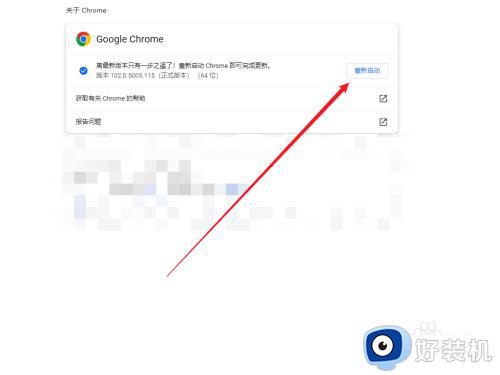
上述就是小编给大家介绍的如何更新谷歌浏览器版本完整步骤了,如果有不了解的用户就可以按照小编的方法来进行操作了,相信是可以帮助到一些新用户的。
谷歌浏览器更新怎么更新 如何更新谷歌浏览器版本相关教程
- 谷歌浏览器版本低无法更新怎么回事 谷歌浏览器版本低更新不了的解决方法
- 谷歌浏览器无法自动升级什么原因 让谷歌浏览器自动升级至新版本的方法
- 谷歌浏览器禁用自动更新的方法 谷歌浏览器如何禁止自动更新
- 谷歌浏览器怎么更改下载位置 谷歌浏览器如何更改下载位置
- 如何更新谷歌浏览器中的Adobe Flash Player 谷歌浏览器提示Flash Player版本过旧怎么解决
- 谷歌浏览器皮肤怎么换 谷歌浏览器如何更换皮肤
- 关闭google浏览器自动更新的方法 怎样禁止谷歌浏览器自动更新
- 谷歌浏览器背景颜色设置在哪里 谷歌浏览器背景颜色怎么设置
- 谷歌浏览器怎么设置兼容模式 谷歌浏览器兼容模式在哪里设置
- 谷歌浏览器付款方式设置步骤 如何在谷歌浏览器中设置付款方式
- 电脑无法播放mp4视频怎么办 电脑播放不了mp4格式视频如何解决
- 电脑文件如何彻底删除干净 电脑怎样彻底删除文件
- 电脑文件如何传到手机上面 怎么将电脑上的文件传到手机
- 电脑嗡嗡响声音很大怎么办 音箱电流声怎么消除嗡嗡声
- 电脑我的世界怎么下载?我的世界电脑版下载教程
- 电脑无法打开网页但是网络能用怎么回事 电脑有网但是打不开网页如何解决
电脑常见问题推荐
- 1 b660支持多少内存频率 b660主板支持内存频率多少
- 2 alt+tab不能直接切换怎么办 Alt+Tab不能正常切换窗口如何解决
- 3 vep格式用什么播放器 vep格式视频文件用什么软件打开
- 4 cad2022安装激活教程 cad2022如何安装并激活
- 5 电脑蓝屏无法正常启动怎么恢复?电脑蓝屏不能正常启动如何解决
- 6 nvidia geforce exerience出错怎么办 英伟达geforce experience错误代码如何解决
- 7 电脑为什么会自动安装一些垃圾软件 如何防止电脑自动安装流氓软件
- 8 creo3.0安装教程 creo3.0如何安装
- 9 cad左键选择不是矩形怎么办 CAD选择框不是矩形的解决方法
- 10 spooler服务自动关闭怎么办 Print Spooler服务总是自动停止如何处理
